SELECTTYPEのアンケートフォームでは、アンケートやお客様の情報入力が終わった後に
入力した内容を確認する画面を設置することができます。
お客様は回答完了前に自身が回答した内容や入力したお客様情報を確認できるので、
誤った情報を送信しにくくなります。
このブログエントリーでは、アンケートフォームに確認画面を設置する方法をご案内します。
ログインしたらページ上部ヘッダーより「フォーム」→「作成フォーム一覧」をクリックします。

表示されたフォーム一覧画面より、今回設定を行いたい目的のフォームの「編集」アイコンをクリックしましょう。

フォーム編集画面が表示されました。
サイドメニューより「確認画面設置」をクリックします。
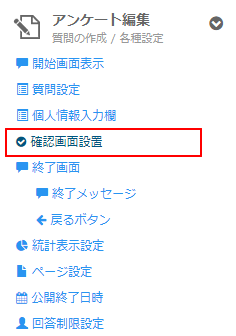
確認画面設置欄が表示されます。
「無し」がハイライトされている状態は、確認画面を設置していない状態です。
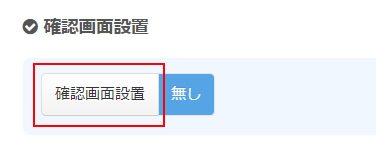
「確認画面設置」をクリックします。
すると「確認画面設置」がハイライトされ、確認画面が設置された状態になります。
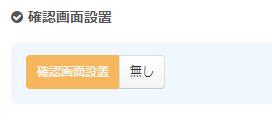
これでアンケート情報を入力後に確認画面が表示されるようになりました。
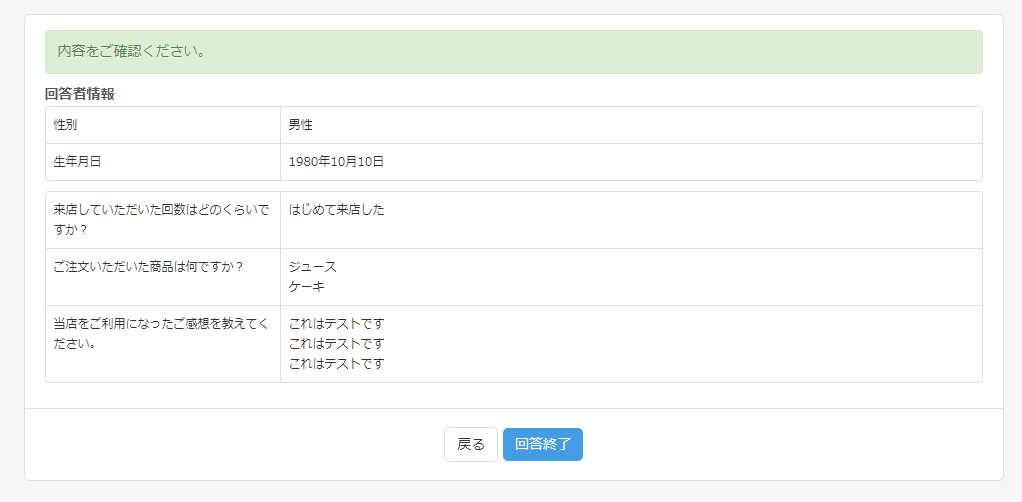
SELECTTYPEのアンケートフォームでは、確認画面を完了前に挟むことができます。
アンケートの内容によっては、直感で回答していただきたい内容のアンケートもあるかもしれません。
確認画面を挟むことで不都合が出てしまう場合には、確認画面なしで回答も可能です。
お客様の情報をヒアリングしている場合などでは、誤入力防止のためにも確認画面の設置をしてみてもよいかもしれません。
SELECTTYPE: 無料でWEBサイト/予約フォーム付き予約システム/イベント管理・セミナー管理システム/メールフォーム付きサポートシステム/各種フォーム作成(アンケート,診断テスト)